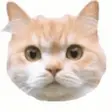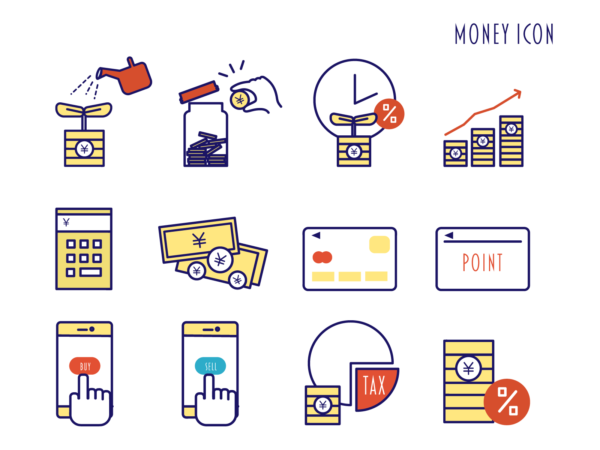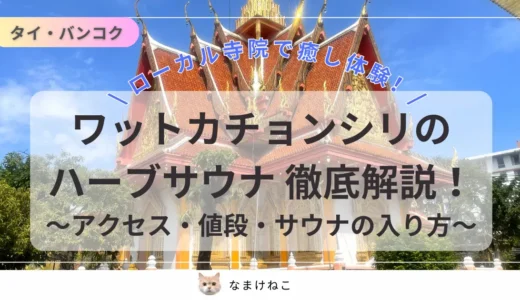The Moneytizer ( ザ・マネタイザー )をご存知ですか??
The Moneytizer(マネタイザー)は、Google Adsense(アドセンス)と同じようにブログに広告を掲載することで収益が貰えるWebサービスです。
広告掲載の為には審査に合格する必要がありますが、Google Adsenseより審査がゆるいともっぱらの噂です。
- Google Adsenseの審査に落ちた
- Google Adsenseの収益が少ない
- PV数がそこそこある(2,000PV / 月~)
- 広告単価が低いジャンルのブログを運営
本記事ではThe Moneytizer ( ザ・マネタイザー ) の登録方法をひとつひとつ丁寧に解説します。
スクリーンショットをつけながら全ステップご説明しますので

専門用語を見るだけでアレルギーが出そう…!
というブログ初心者の方も大丈夫!
この記事を見ながら手順通りに順番に設定してみてください:-)
というブログ初心者の方でも手順通り設定すれば大丈夫です◎

なまけねこ
雑記ブログを運営。ブログ歴2年半ほど。Google Adsenseの審査に1度落ち、開設から半年後にまぐれで合格。月間1.5万PV。Adsense収益が月数千円なのを不満に思っている。サーバーはConoHa WING / WordPress / テーマはSANGOを使用。
ブログの収益源・広告といえば「Google Adsense」を思い浮かべる方が多いかと思いますが、海外では「The Moneytizer」もアドセンスと並ぶほど有名で、利用者も多いです。
2023年より日本語サイトがオープンしたため、まだ日本国内の利用者が少なく、

マネタイザー?なにそれ?あやしくない?
と思うかもしれませんが、なまけねこは実際に入れてみて大満足でした!!!
この記事を見ながらThe Moneytizerに登録してブログの収益をアップさせましょう~!
☟以下リンクから登録すれば5ドル(約650円)もらえます。ぜひご活用ください~:-)
「もうすでにスマホで登録しはじめちゃったよ~」という場合は、「スポンサーコード / URL」の欄に 「2e5a1144cda679a024c71c36a6ad3450」とご入力いただいても5ドルもらえます。
☟この記事では「マネタイザーってなに?」という人でも全部理解して登録申請できるまでサポートするのでご安心を!
「マネタイザーがなにかなんてどうでもいい!とりあえず早く登録させて!」という場合は、目次3:The Moneytizer(ザ・マネタイザー)の初期設定手順まで飛んでご覧ください。
The Moneytizer(ザ・マネタイザー)とは?
The Moneytizerは、ウェブサイトやブログのオーナーが収益を得るために使用できるオンライン広告プラットフォームです。

どういう意味???
って感じだと思いますが、Google Adsense(アドセンス)をご存知ならと同じようなものだと思ってもらってOKです。
・広告を載せてほしい企業や個人がThe Moneytizer(マネタイザー)にお金を払う
・広告を載せたいブロガーがThe Moneytizer(マネタイザー)に登録する
・The Moneytizer(マネタイザー)は審査に合格したブロガーに収益を払う
という仕組みです。
The Moneytizerの広告コードを自分のブログに貼り付けることで、広告の表示回数に応じて報酬を受け取ることができます。
The Moneytizer(ザ・マネタイザー)とGoogle Adsense(アドセンス)の違いは?
では、The Moneytizer(マネタイザー)とGoogle Adsense(グーグルアドセンス)との違いは何でしょうか?

Google Adsenseだけでよくない?
と思ったそこのあなた!なまけねこ自身も最初そう思っていました。
登録とか初期設定とかめんどくさいし…。(本音)
そこで!
Google Adsenseとの違いと、The Moneytizerを登録することで得られるメリットとデメリットについてご説明します。
両方ともオンライン広告プラットフォームですが、以下のような違いがあります。
- 審査基準
- Google AdSenseは審査基準が非常に厳しく、多くのウェブサイトが不合格になっている。
- The Moneytizerは審査が比較的緩い⇒Adsenseがダメでも申請してみる価値は大あり!
- ちなみになまけねこは申請から2時間後に”合格”連絡。
- 支払い方法
- Google AdSenseは、銀行振込や小切手など多くの支払い方法を提供、国内の多くの銀行に対応。
- The Moneytizerは、PayPalでの支払い or 海外の銀行口座(あまりないかと思いますが…)どちらか選択できます。
- 広告の形式
- Google AdSenseは”クリック型”ー広告のクリック数に応じて収益が発生する仕組みを採用。
- The Moneytizerは”インプレッション型”ーブログやサイトのPV数に応じて収益が入る広告システムを提供。
- つまり「PV数のわりにクリック率や収益が低い…」とお悩みの場合、マネタイザーを導入することで一気に解決できるかも!!
- 審査が早い&ゆるい
これがなによりも魅力ポイント!!
マネタイザーは2022年に日本に上陸、2023年から日本語に対応したということで、まだ応募している人が少ない今だからこそ審査基準がゆるいのではと考えています。
今後、The Moneytizerに注目が集まれば集まるほど審査は厳しくなるはず。
今のうちに登録だけでもしておくのをおすすめします!
余談ですが、Google Adsenseの審査は私が合格した2021年より現在の方が格段に難しくなっていると感じます。
Twitterで「Adsense落ちた(;_;)」と報告している方のブログを拝見すると、なまけねこより全然綺麗なサイトを作られていてびっくりしました。
やはり副業やブログに注目が集まりはじめ、応募する人が増えているからこそ、審査が厳しくなっているのだと思います。
- 利益が増える
Google Adsenseと併用することで、単純にアドセンス+マネタイザーの両方の広告プラットフォームから収益を得ることが出来ます。
クリック率の低いアドセンス広告をマネタイザーに変更して収益を伸ばしちゃいましょう!
- 収益がドルで入る
これはメリットでもあり、デメリットでもあるのですが、近ごろ円安が進んでいることを考えるとポジティブにとらえてもいいのかなと思います。
1ドル110円の場合:$5.00→¥550
1ドル130円の場合:$5.00→¥650
となり、円安になると発生している収益は一緒なのにもらえるお金は増えるというわけです。
Google Adsenseで円建てで収益を稼ぎながら、The Moneytizerでドル建てで2本目の収益の柱を立てるというのはいい方法だと思います◎
- 設定が手間

これに尽きる。最初がんばればもうなにも頑張らなくていい…!
初期設定手順についてはのちほどじっくり解説するので、気になったら登録してみてくださいね!
- 振込方法が少ない&手数料がかかる
振込方法が実質Paypalのみと非常に限られているのがネック。
しかもPaypalを経由するとそこそこの手数料がかかります。
海外の場合、決済手数料は4.1%+40円と設定されており、それに加えて通貨の両替が生じる際に総額の3~4%が通貨換算手数料としてかかります。

強欲すぎんか…??(小声)
悔しいですが、「The Moneytizerを登録しなければ発生しなかった収益だし…」と甘んじて受け入れています。
なんならいつか日本国内の銀行口座に振り込み可能になってから引き出したい。(強欲)
The Moneytizer(ザ・マネタイザー)の初期設定手順
マネタイザーの初期手順はざっくり以下の3STEPとなっています。
アカウント作成
The Moneytizerのサイトに基本情報を登録します。
Ads.txt設定
広告詐欺や不正広告を減らすための設定です。
CMP設定
「Cookieに同意する」のポップアップを表示させるための設定です。

Ads.txt??CMP?? ちゃんと教えてよ!!
というあなたは下の補足情報も見てみてください。読み飛ばしてもらっても全く問題ありません。
ステップ1:The Moneytizer(ザ・マネタイザー)のアカウント登録
それでは、まず第1ステップ!
The Moneytizerにアカウントを作成しましょう!
☟以下リンクから登録した方限定で5ドル(約650円)もらえます。
スマホから登録したい場合など、このリンクから飛ばなくても、登録ページの「スポンサーコード / URL」の欄に 「2e5a1144cda679a024c71c36a6ad3450」とご入力いただくと5ドルもらえます。
ではでは、始めて行きましょう!!!
上のリンクから飛んだ場合、以下のような画面が開くと思います。
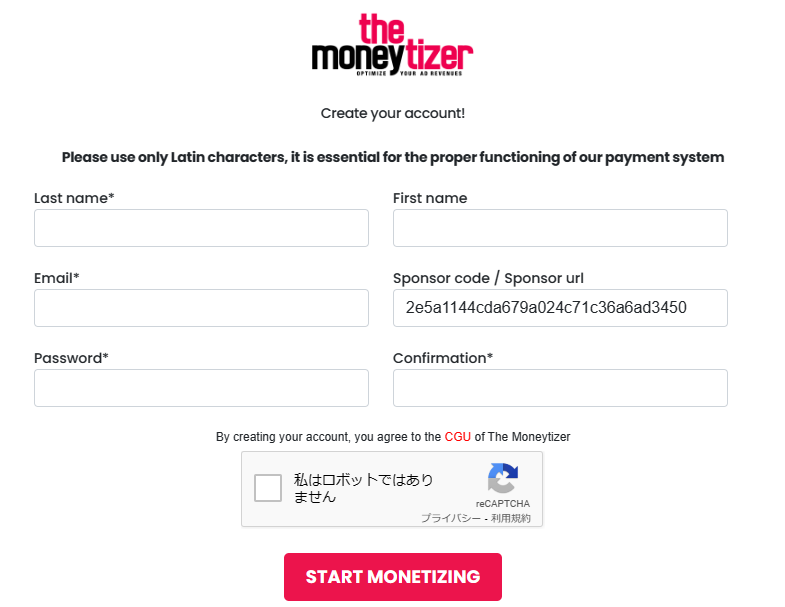
もし、「開かなかった!」という場合や直接HPにアクセスした場合は中央もしくは右上の「Sign up」をクリックしてください。
上の登録ページが開きます。
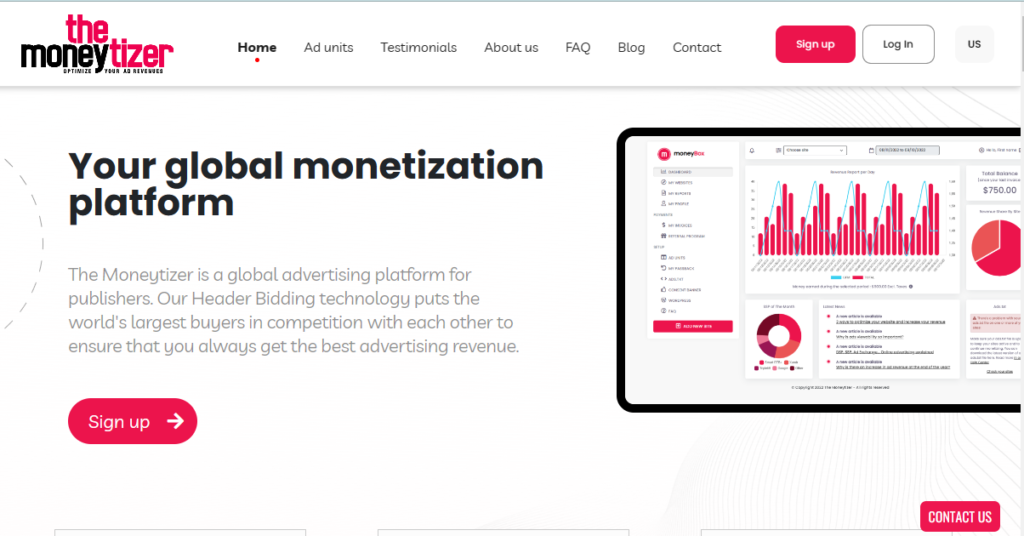
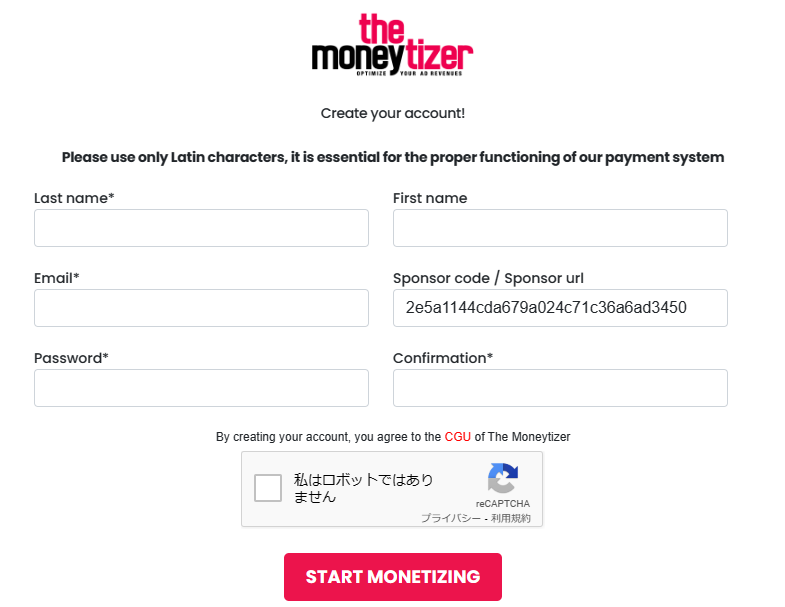
この画面に到達したら順番にうめていきます。
もし英語のページが開いたら、以下を見ながら全部うめてください。
・Last name:苗字を入力します。(例:Yamada)
・First name:下の名前を入力します。(例:Hanako)
・Email:メールアドレスを入力します。GmailでもキャリアメールでもなんでもOK。
・Sponsor code:上記URLから飛んだ場合、「2e5a1144cda679a024c71c36a6ad3450」と入力されているかと思います。
こちらは空欄でも問題なく登録できます。(うめると5ドルもらえます◎)
・Password:8文字以上で好きなパスワードを設定してください。
・Confirmation:パスワードを再入力してください。
それから「私はロボットではありません」にチェックを入れて「START MONETIZING」をクリック!
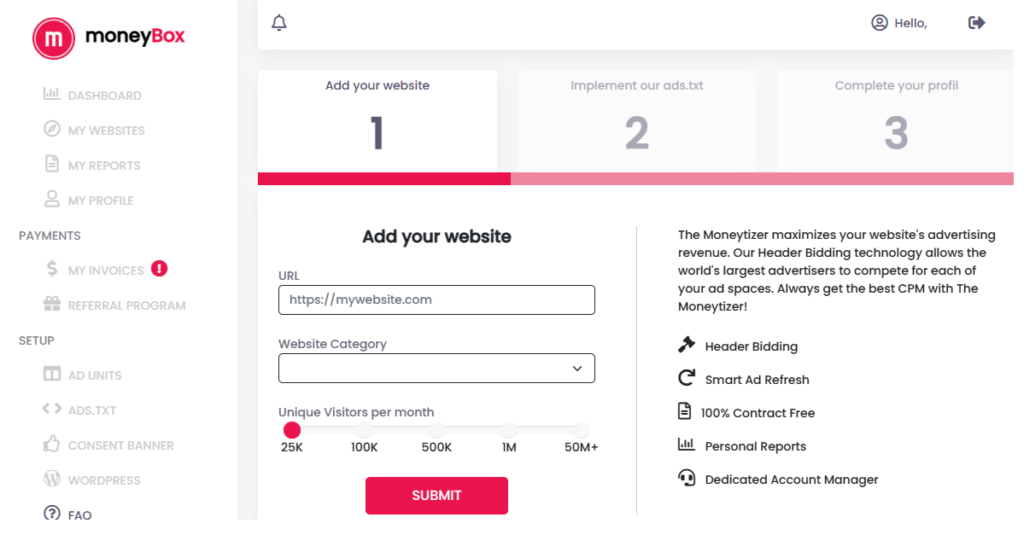
あなたのブログのURLとカテゴリー、1ヶ月当たりの訪問者数を入力して「SUBMIT」を押してください。
カテゴリーは右のプルダウンを押すとずらっと出てきますが、深く考えなくても一番近そうなジャンルでOK!
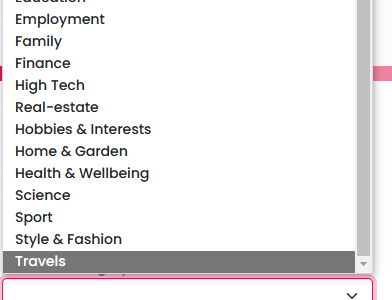

なまけねこはいろいろ書いてる雑記ブログだけど、Travelにしたかな?たぶん(忘れた)
一ヶ月あたりの訪問者はGoogleサーチコンソールの月間PV数を確認してみてください。
☟「検索結果」の「過去28日間」の合計表示回数のところをご覧ください。
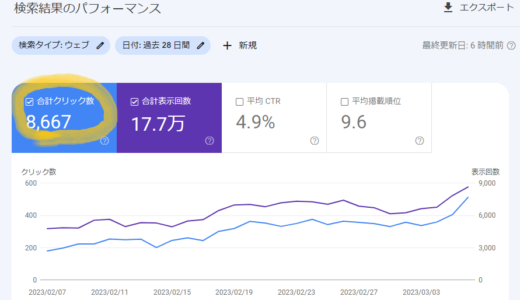
分からなければ一番少ない25K(月間表示回数が25,000回)で登録すれば大丈夫◎
なまけねこももちろん25Kで登録したよ☆
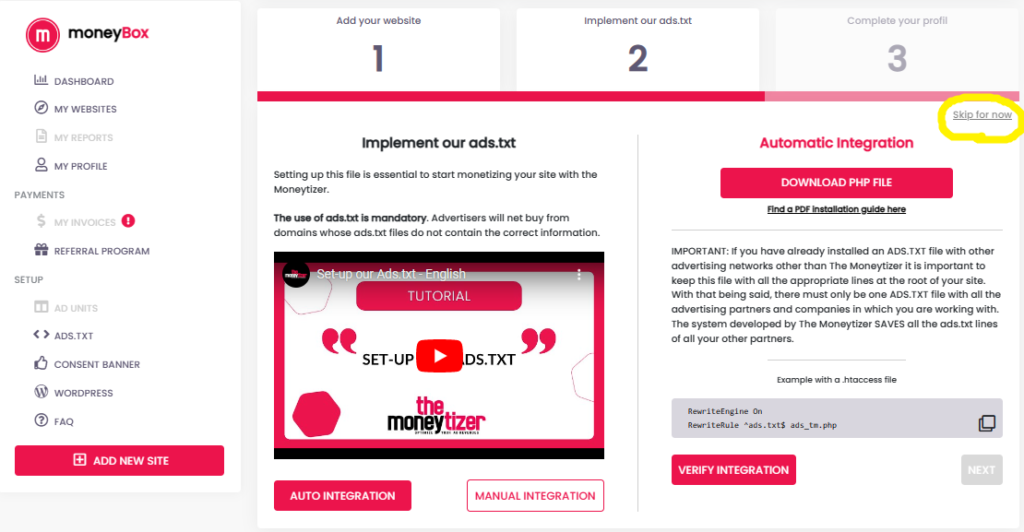
右上の「Skip for now」をクリック!
「Ads.txt」設定は不正広告を減らすために必要な設定なのですが、少しめんどくさいので後ほど順を追ってご説明します。
まずはスキップしてOKです。
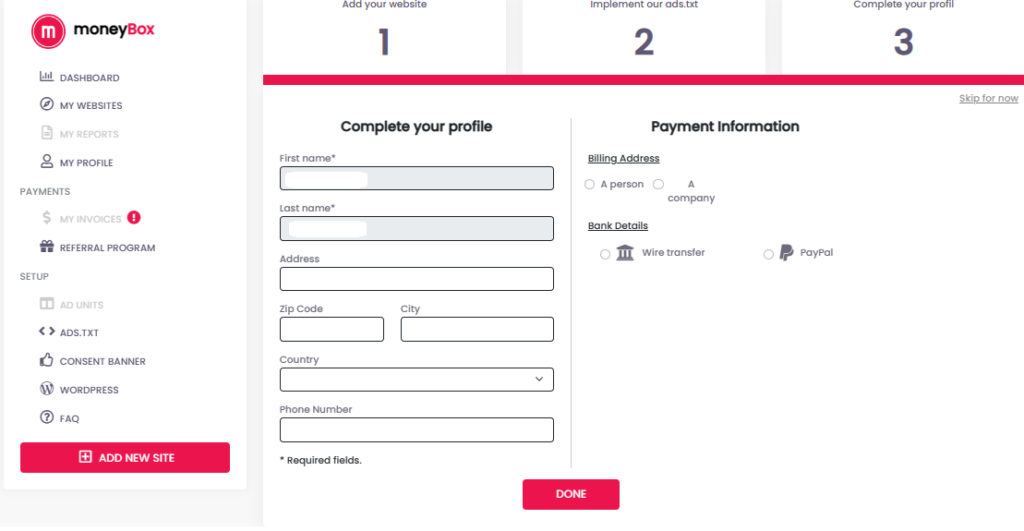
以下を参考に全部うめてください。
入力が終わったら「DONE」をクリック!
・First / Last name:先ほど入力したあなたの名前が自動で入っているはず。(もし入ってなかったらもう一度入力してください。)
・Address:自宅の住所を入力します。
英語表記の場合、小さい情報から書いてください。(そんなに細かく見ていないとは思いますが一応)
(例)「東京都渋谷区~通り3丁目10番地1号~ハイツ101号室」→「~ heights #101, 3-10-1, ~ -dori, Shibuya-ku, Tokyo」
・Zip Code:郵便番号を入力します。
・City:自宅のある都道府県と市を入力します。「Addressに書いたやん?」って感じだと思いますが…。
・Country:住所の国を入力します。多くの人は「Japan」かな?
・Phone Number:電話番号を入力します。
・Billing Address:A person(個人) もしくはA company(法人)のどちらかを選択します。
・Bank Details:振込先について、Wire transfer(海外の銀行口座振込)もしくはPaypalどちらかを選択します。
→「どちらもない!」という場合は別途Paypalの登録が必要です。(このページではメールアドレスのみ入力)
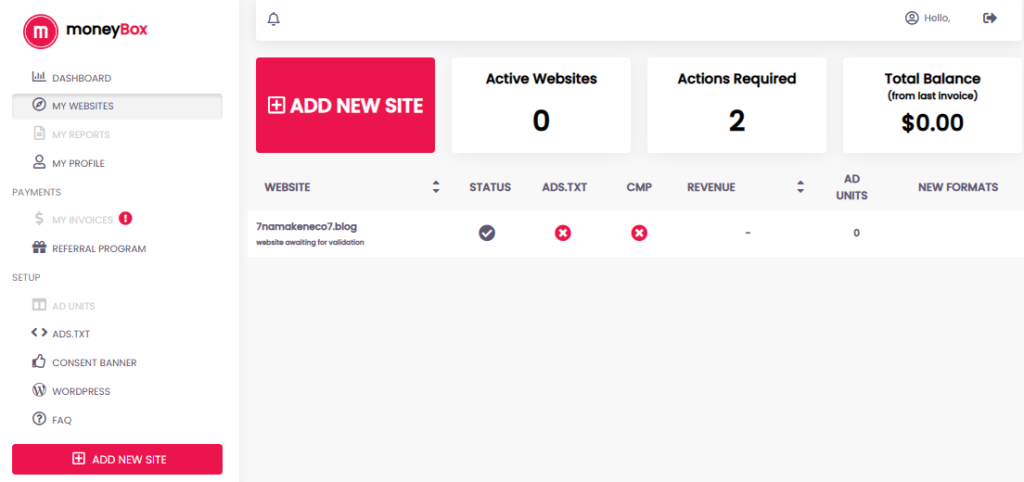
「STATUS」にチェックが入っていればOK!
これでThe Moneytizer(マネタイザー)のアカウント登録は完了しました。
まずは第一ステップ突破ですね、おめでとうございます!
ステップ2:The Moneytizer(ザ・マネタイザー)のAds.txt設定
それでは、続いて第2ステップ、The Moneytizer(マネタイザー)のads.txt設定方法に移りましょう。
Google Adsense(アドセンス)のAds.txt設定をしているかどうかで設定方法が微妙に変わりますが、あてはまらない場合は適度に飛ばしながら、手順通りに進めていってください。
※Google Adsenseをすでに利用していて、かつアドセンスのads.txt設定がまだの人限定。あてはまらない場合はSTEP2へ進んでください。
では、まずGoogle Adsense(アドセンス)にログインして
右上の「?」をクリック→「ヘルプ」の検索窓に「Ad.txt」と入力→「ads.txtに関するガイド」をクリック!
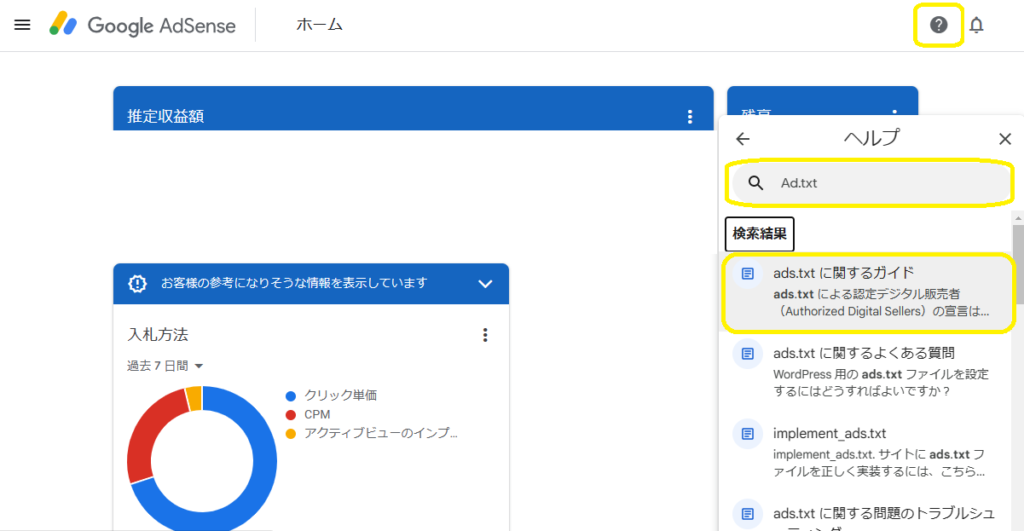
「Ads.txtに関するガイド」を開いて一番下までスクロールします。
「google.com, pub-0000000000000000, DIRECT, f08c47fec0942fa0」をコピーします。
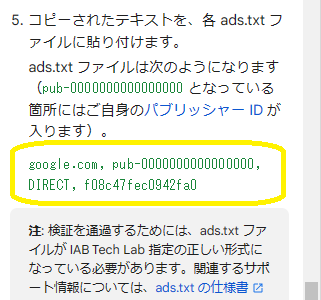
ここで、いったんGoogle Adsense(アドセンス)は開いたまま、メモ帳のアプリ(WordでもなんでもOK)を開いて、先ほどコピーしたコードを貼り付けます。
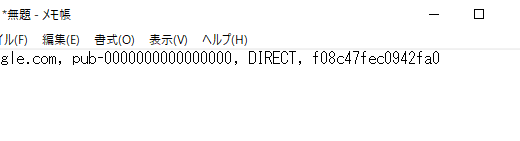
では、「Ads.txtに関するガイド」に書かれている「パブリッシャーID」とやらを探しに行きましょう!
Google Adsense(アドセンス)に戻り、左側のメニューから「アカウント」→「設定」→「アカウント情報」をクリック!
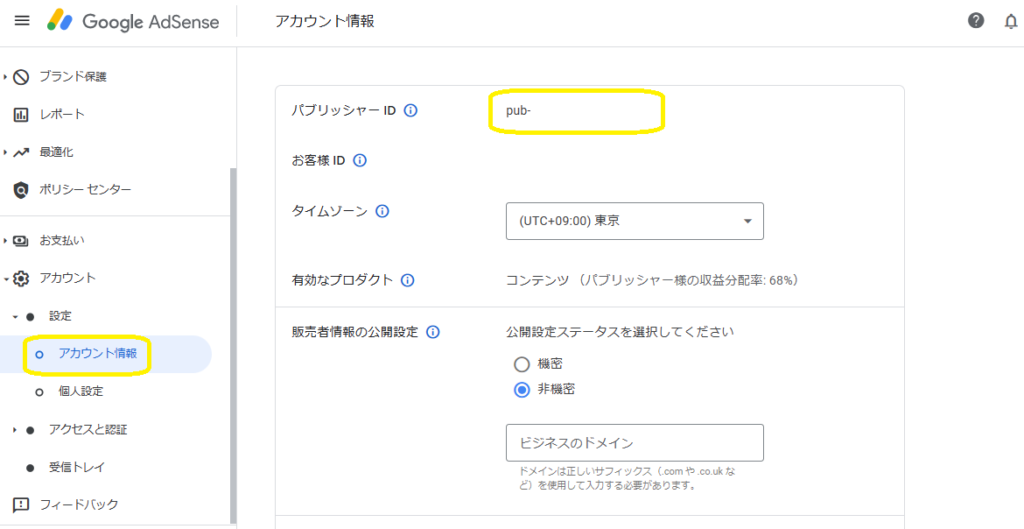

やったね!1番上に「パブリッシャーID」を発見!
「pub-」の後に続く16桁の数字だけをコピーして、さっき不思議なコードをコピペしたメモ帳に戻ります。
「0000000000000000」を消して、あなたの「パブリッシャーID(16桁の数字)」に置き換えてください。
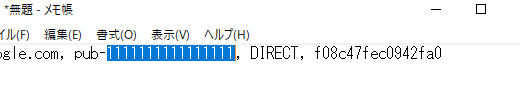
これでGoogle Adsense(アドセンス)のAds.txt取得ができました!
STEP3で使いますので、Google Adsenseもメモ帳もそのままにしておいてください。
WordPressの管理画面(ダッシュボード)を開きます。
➀左側のメニューから「プラグイン」→「新規追加」をクリック。
➁右上の「キーワード」の横の検索窓に「File Manager」と入力します。
③「File Manager」が出てきたら「インストール」→「有効化」します。

なまけねこはすでにインストール済みなので以下のように「有効」が灰色になってるよ~
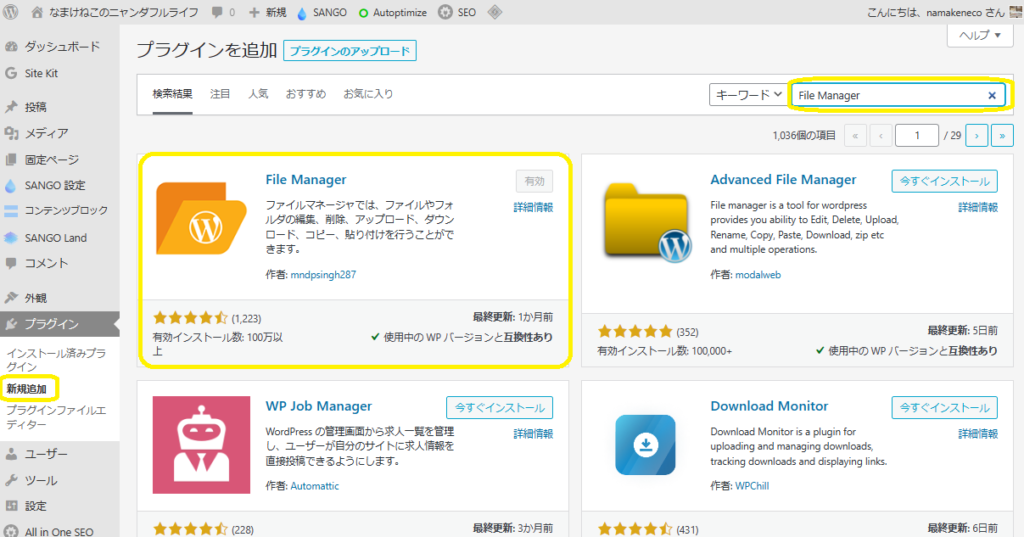
※Google Adsenseをすでに利用していて、かつアドセンスのads.txt設定がまだの人限定。あてはまらない場合はSTEP4へ進んでください。
再びWordpressの左の列のメニューから「WP File Manager」→一番上の「WP File Manager」を選択します。
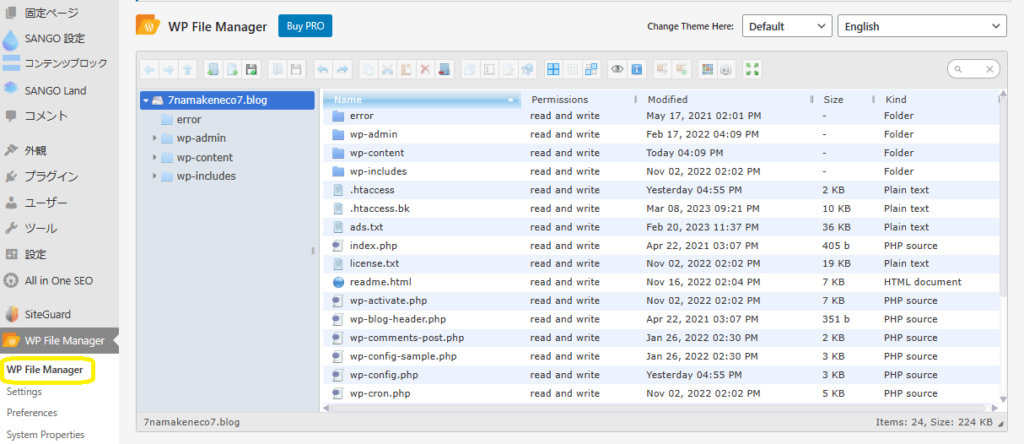
左から5番目の白いファイルのアイコンをクリックします。
カーソルを合わせると「New File」と表示されます。
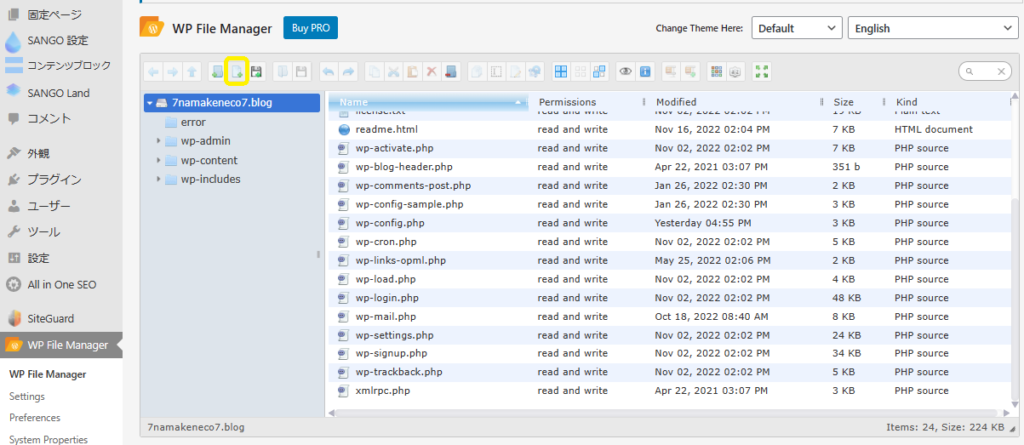
「New File」をクリックすると選択肢が3つ出てくるので、一番上の「TXT: Plain text」をクリックします。
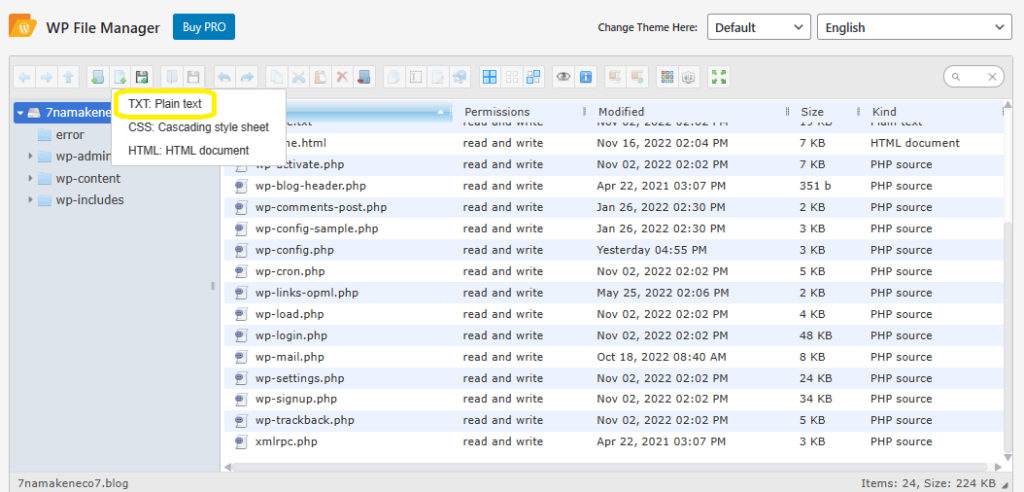
新しいファイルが開くので「ads.txt」とファイル名を変更してエンターキーを押して決定します。
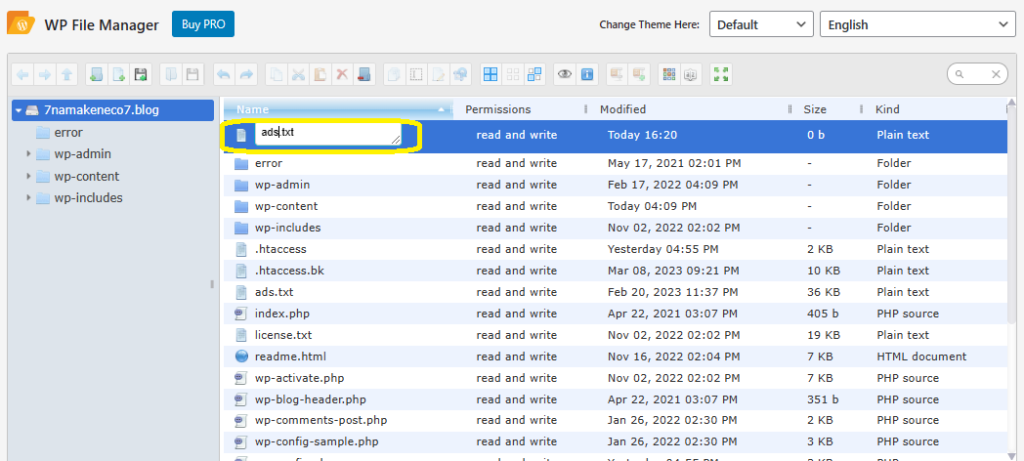
決定すると少し下の方にファイルが移動されます。
「ads.txt」にカーソルを置いて右クリックします。
表示された選択肢の中から「Code Editor」をクリックします。
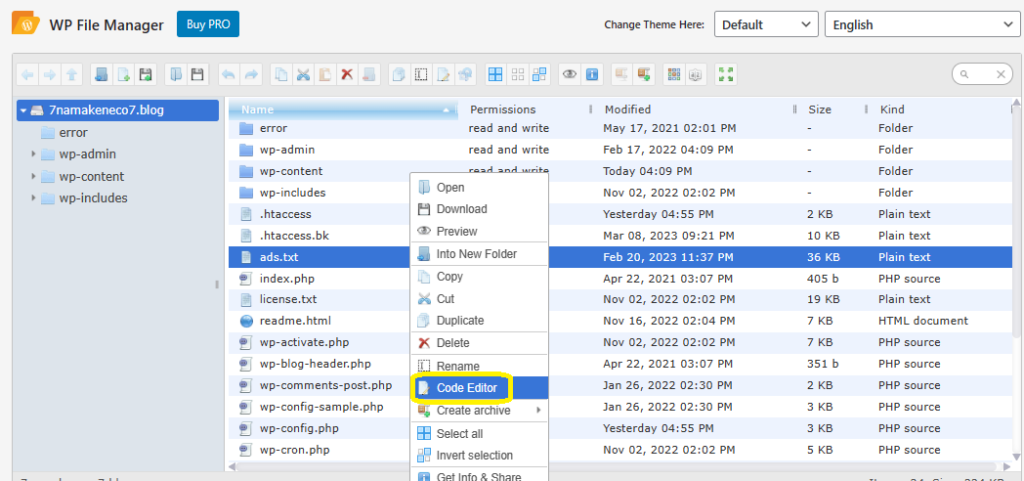
白紙のページが開かれるので、先ほどメモ帳に保存したアドセンスの「Ads.txt」コードをコピペします。
そのあと下の「SAVE」をクリックして保存してください。
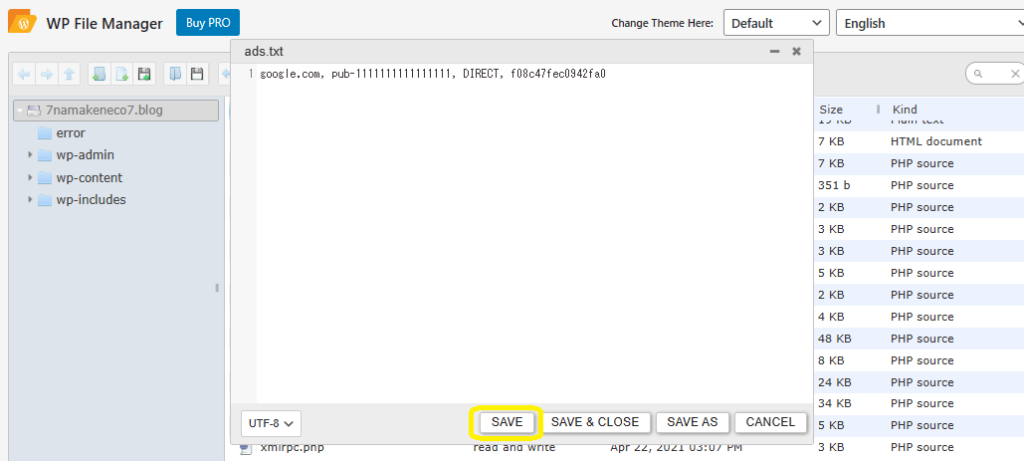
これでGoogle Adsense(アドセンス)のAds.txt設定は完成です!
The Moneytizer(マネタイザー)も同様に貼り付けるので、Wordpressの画面はそのままでThe Moneytizer(マネタイザー)のマイページに移動します。
それでは、The Moneytizer(マネタイザー)にログインし、左側のメニューから「ADS.TXT」を選択。
真ん中の「MANUAL INTEGRATION」をクリック→コードの右下のアイコンをクリックしてコピーします。
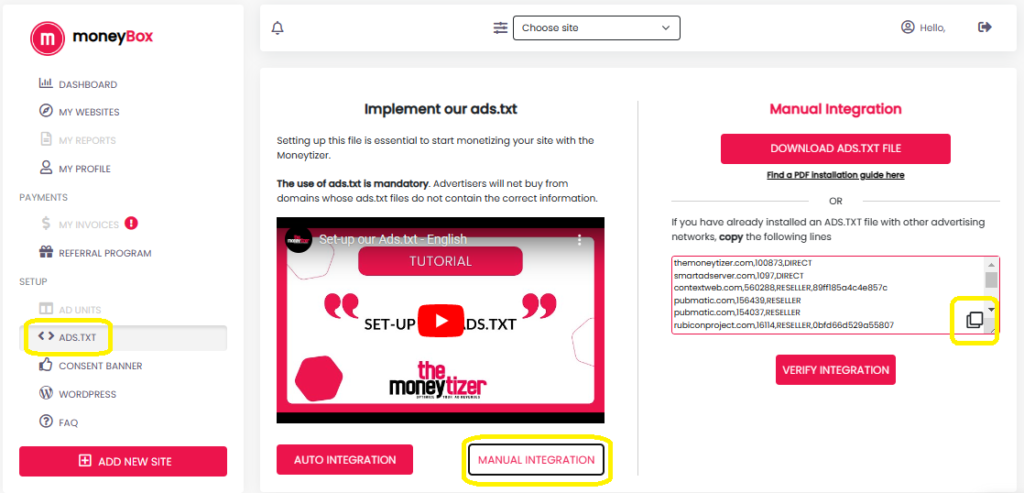
先ほどGoogle Adsense(アドセンス)のコードを張り付けたWordpressの画面に戻ります。
アドセンスのコードの下にThe Moneytizer(マネタイザー)のコードを貼り付けて、右下の「SAVE & CLOSE」を押して画面を閉じます。
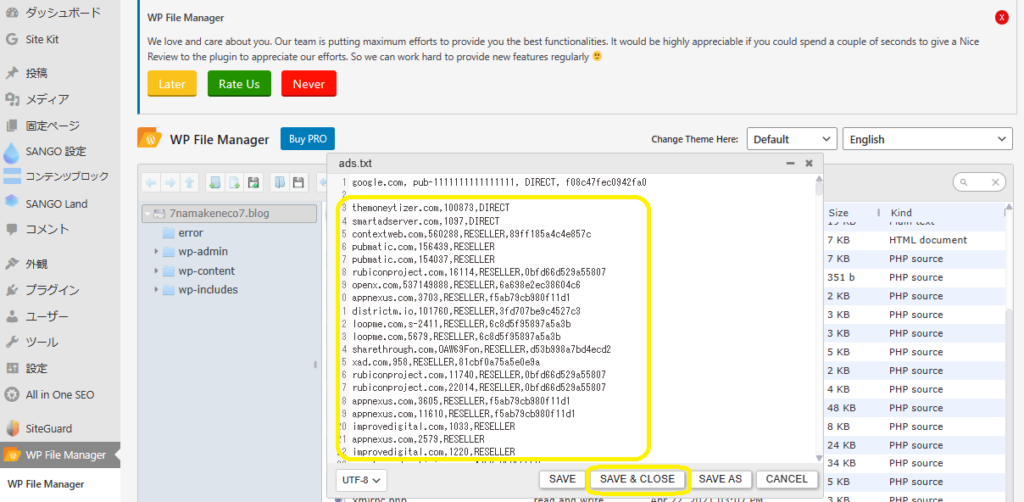
続いて、もう一度The Moneytizer(マネタイザー)の画面に戻ってください。
コピーした「Ads.txt」コードの下にある「VIERIFY INTEGRATION」ボタンをクリックして、「Your file is well integrated and up to date!」と表示されれば大成功です!!
もし「 Your file is not integrated! 」と表示された場合は、正しく設定できていないので、もう一度手順通りできているかチェックしてみてください。
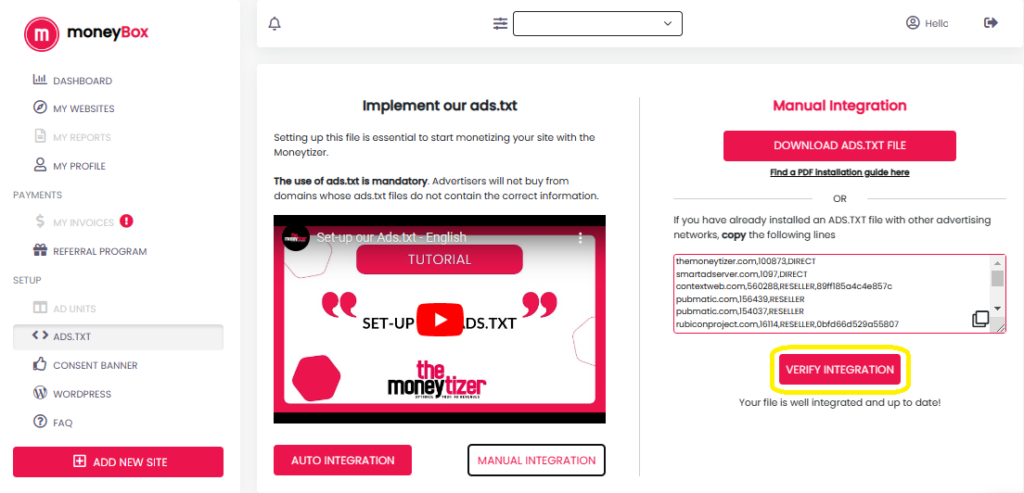
ここまでうまくいけば、一応ちゃんと「Ads.txt」設定ができているか確認してみます。
左のメニューバーから「MY WEBSITES」をクリックします。
すると、最初赤の×がついいていた「ADS.TXT」が緑のチェック☑がついていますね。
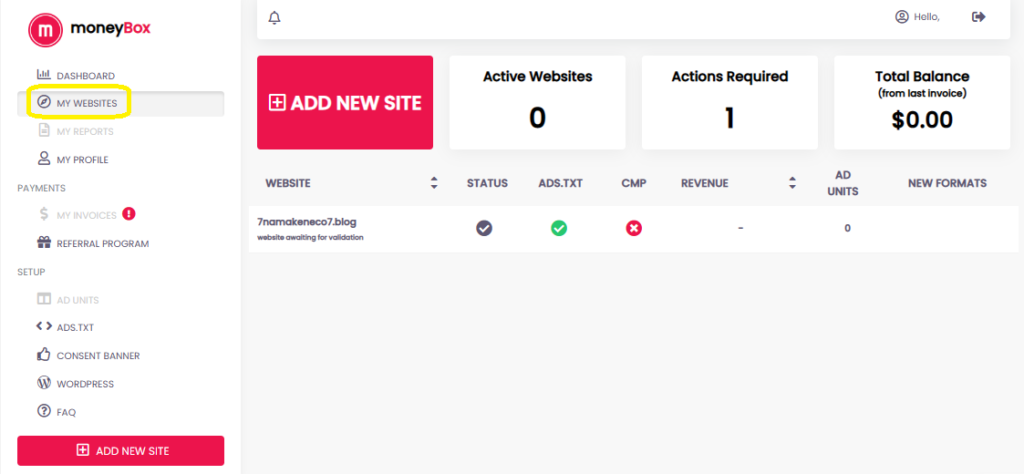
お見事!!ads.txtの設定は終わりです。
※設定できたら、プラグインFile Managerは無効化→削除しても大丈夫です。削除しても設定は残るのでご心配なく!
STEP2まで終わればほぼ終わったも同然。

STEP3は簡単だからチャチャッと終わらせちゃおう!!
ステップ3:The Moneytizer(ザ・マネタイザー)のCMP設定
いよいよ最後のステップですね!
The Moneytizer(マネタイザー)の画面を開きます。
一番左の「CONSENT BANNER」をクリック→コードの右下の「コピーマーク」をクリック。
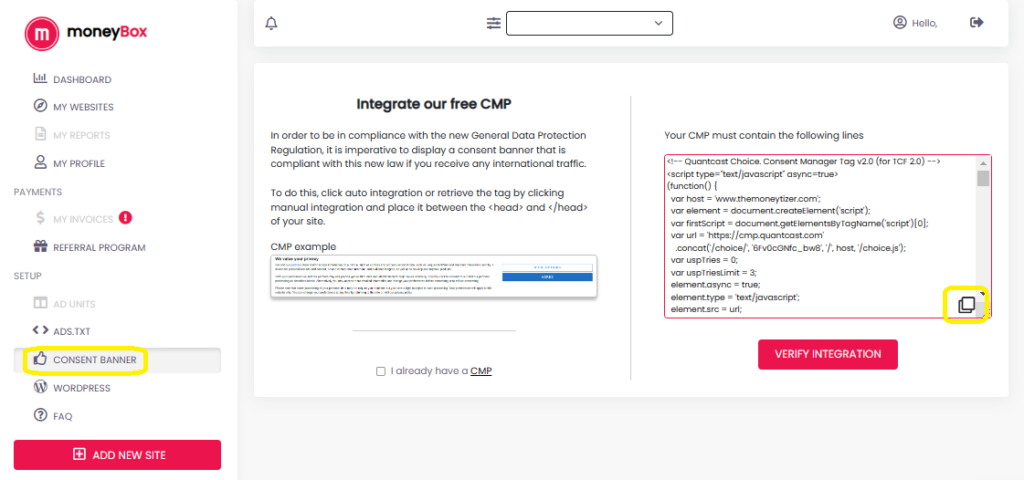
続いて、WordPressの管理画面に戻り、左のメニュー欄から「テーマファイルエディター」を選択。
一番右の「テーマファイル」の下から「header.php」をクリック!
ずらっと並んだコードの中からheader設定のコードまで飛んでくれます。
それから、<head></head>の間に先ほどコピーしたコードを入力します。
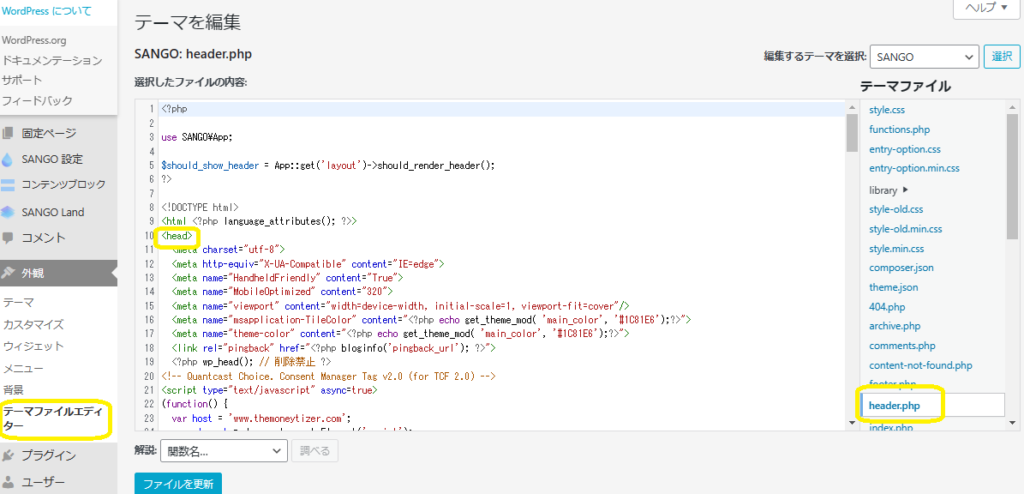
マネタイザー画面に戻り、「VERIFY INTEGRATION」をクリック!
もし「ATTENTION」とポップアップが出たら、「My consent banner is integrated correctly」を選ぶと次に進めます。
赤いボタンの下に 「 Your consent banner is well integrated! 」と表示されれば正しく設定できています。
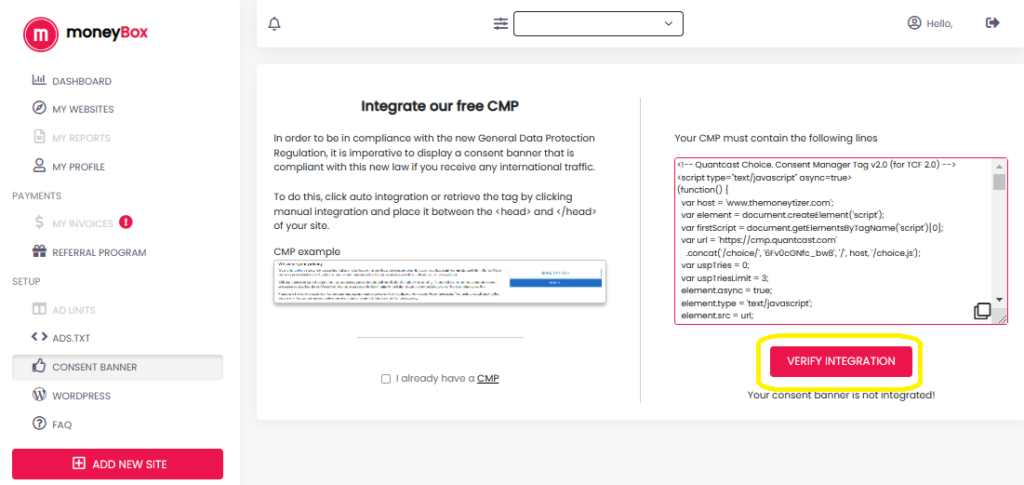
もし「 Your consent banner is not integrated! 」と表示された場合は、なにかしらうまく設定できていないようです。
もう1度ゆっくり順番に設定を確認してみてください。

なまけねこはheaderのコード設定がわからなすぎて、2時間エラーと格闘したよ★(初心者)
気が狂いそうだったよ★
- いったんプラグインを全部無効化する(キャッシュ削除のプラグインの影響かもしれないので)
- →やってみるも効果なし。
- レンタルサーバーのWAF設定をOFFにする
- →効果あり!!!WAF設定をOFFにして上記の通り普通に貼り付けて更新したらクリア◎やった~!
- →「そんな設定わからん!」って方はこちらの記事をご参考までに。
☟こうなればOK!
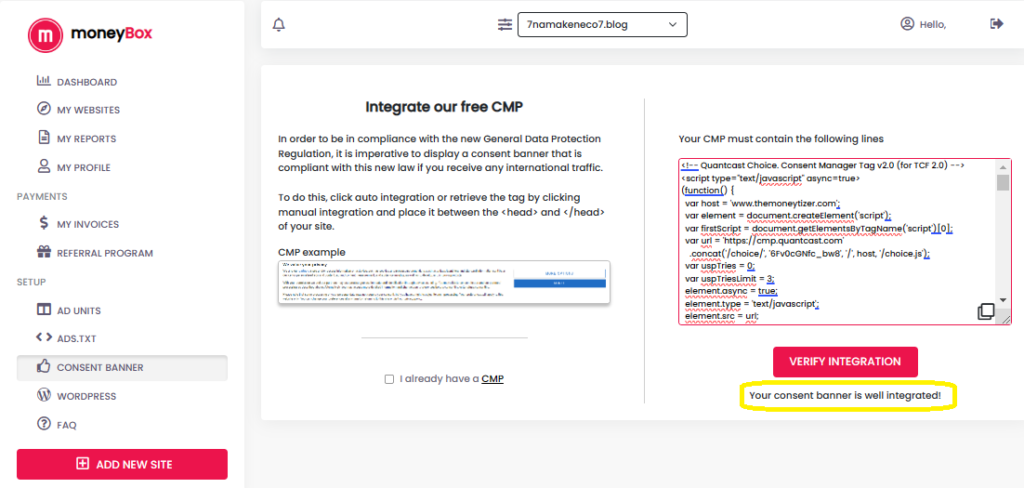
これで第3STEP:CMP設定は完了です!!!すごい!!!
The Moneytizer(ザ・マネタイザー)の最終確認
それでは、最後にちゃんと設定できているか、最終確認をしてみましょう!
The Moneytizerの左サイドバーにある「 MY WEBSITE 」をクリックします。
「ADS.TXT」と「CMP」の欄が緑色のチェック☑がついていれば完璧です◎
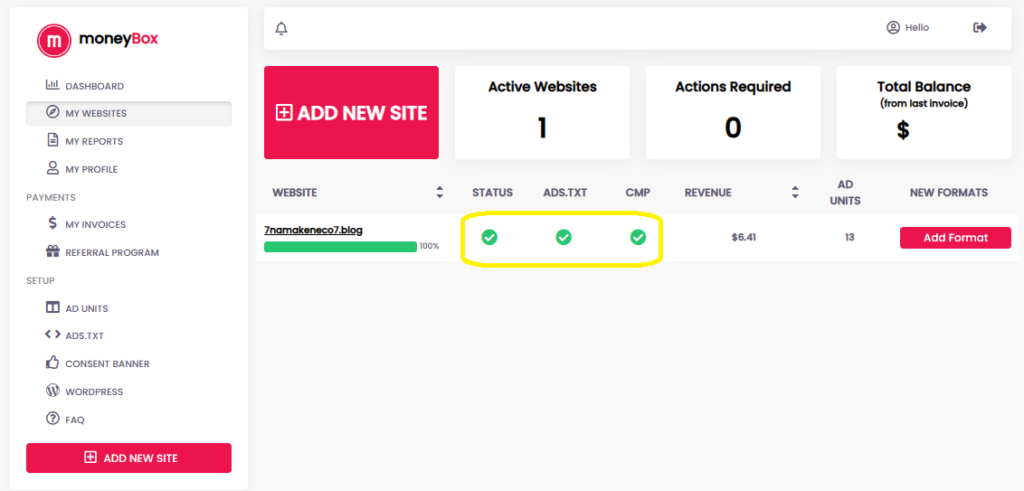
以上でThe Moneytizerの初期設定完了です!!!
ふう~!おつかれさまでした~!開放感がはんぱないですね…!!
あとはゆっくり審査の結果をお待ちください:-)
なまけねこの場合、2時間後に審査通過の連絡がメールで来ました。早くない??
(これは極端かもしれませんが、数日中には連絡がきますのでご安心を。)
今の時点で「STATUS」は灰色のチェックになっているかと思いますが、審査が終わると緑のチェックマークに変わりますのでご安心を。
審査に通過した時点で紹介コードを入力した方は5ドルもらえます!

初期設定しただけなのにいいの?!ふとっぱら~!!!
まとめ:The Moneytizer(ザ・マネタイザー)は超おすすめ!
最後までご覧頂きありがとうございました!
いかがだったでしょうか?

The Moneytizer、気になったらぜひ入れてみてね~!
登録だけなら無料、なんなら5ドルもらえます:-)
スポンサーコード / URL☞「2e5a1144cda679a024c71c36a6ad3450」
☟HOMEに戻る

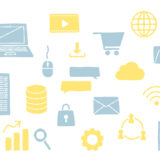 WordPressアプリが使えない!?ブログ記事投稿がアップロードに失敗する原因はコノハウィングの設定だった!
WordPressアプリが使えない!?ブログ記事投稿がアップロードに失敗する原因はコノハウィングの設定だった!  【初心者向け】WordPressアプリで写真がアップロードできない!原因は?ユーザー名とパスワードが正しくない?
【初心者向け】WordPressアプリで写真がアップロードできない!原因は?ユーザー名とパスワードが正しくない?